Cómo encontrar todas las cuentas vinculadas a su dirección de correo electrónico
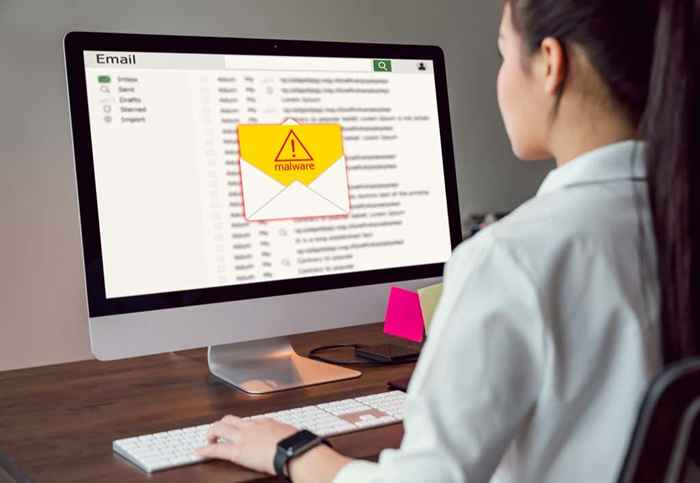
- 2820
- 408
- Alejandro Duran
A medida que su correo electrónico envejece, comienza a acumular mucha basura. La razón? Se ha registrado con muchos sitios web usando su correo electrónico a medida que avanza su día.
Muchas empresas y sitios web facilitan las cosas para los usuarios iniciar sesión con un solo inicio de sesión (SSO), una característica que le permite utilizar su cuenta de correo electrónico inicia sesión para registrarse con otros servicios. Es una opción para la mayoría, pero lo que sigue es un rastro de correos electrónicos de spam aparentemente imparables, a menudo de fuentes sombreadas.
Tabla de contenidoSin embargo, su correo electrónico (y cualquier otra información que comparta mientras se registra) a veces se puede usar mal. Como resultado, puede ver muchos más correos electrónicos de spam que obstruyen su buzón.
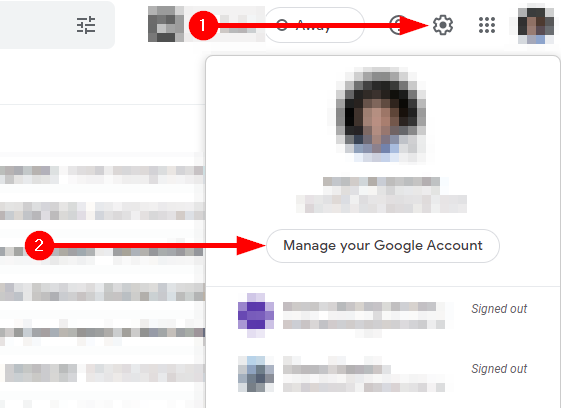
- Una vez que esté en la página de inicio de Google, seleccione Seguridad del panel izquierdo.
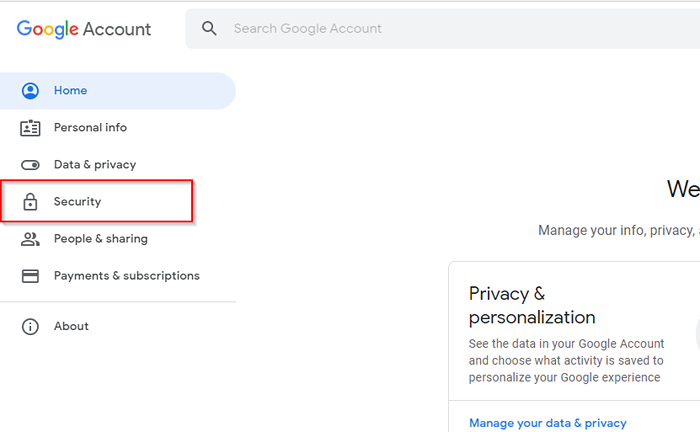
- Desplácese hacia abajo y busque una sección llamada Aplicaciones de terceros con acceso a la cuenta y seleccionar Administrar acceso de terceros Desde la parte inferior de la sección.
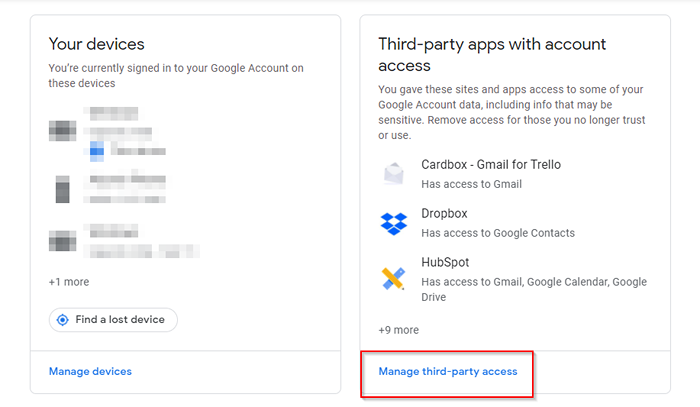
- Verá todas las aplicaciones que tienen acceso a su cuenta de Google o en las que se inició sesión en Google. Seleccione cualquiera de estas aplicaciones que desea eliminar y seleccione Eliminar acceso.
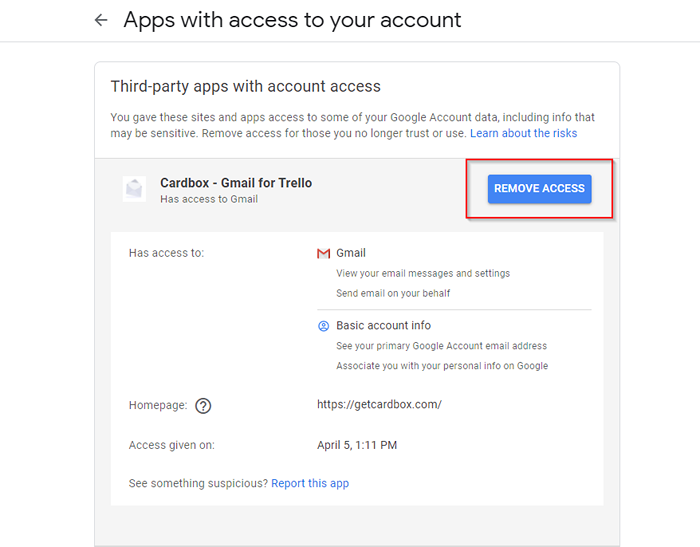
Encuentre todas las cuentas vinculadas a su cuenta de redes sociales de forma gratuita
Puede usar SSO con sus cuentas de redes sociales también. Sin embargo, si desea ver las cuentas vinculadas a sus cuentas de redes sociales y eliminar el acceso para algunas de ellas, deberá buscar la configuración de seguridad en el sitio web de redes sociales relevantes.
Por ejemplo, si quieres hacer esto en Facebook:
- Seleccione la Arrow Down-Arrow en la extrema derecha de la página de inicio, seleccione Configuración y privacidad, y seleccionar Ajustes.
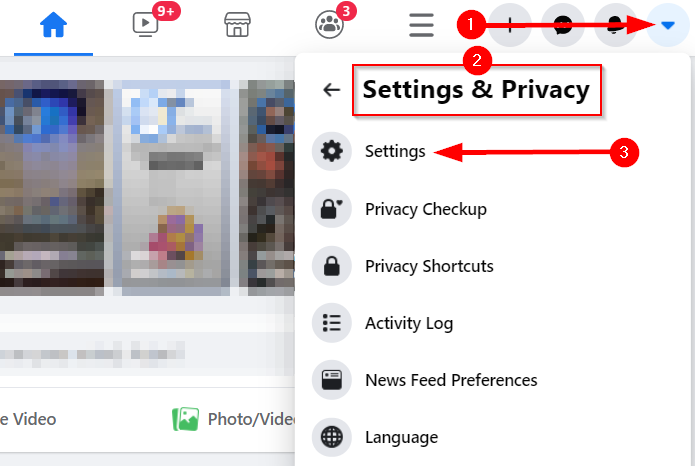
- Seleccionar Aplicaciones y sitios web del panel izquierdo.
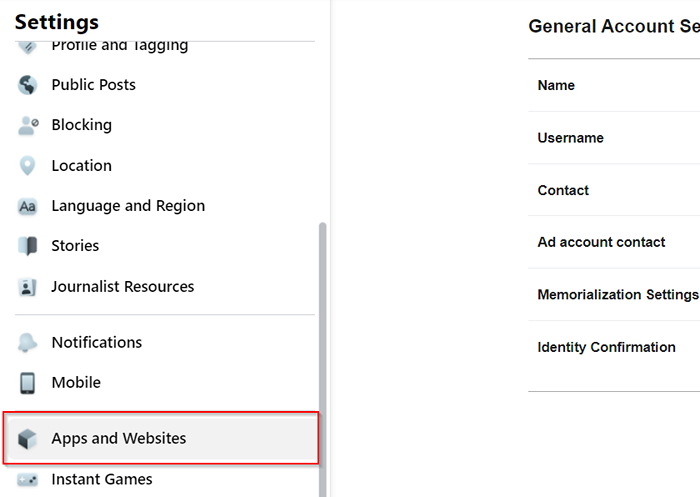
- Seleccionar Eliminar Para revocar el acceso.

Encuentre manualmente la verificación o los correos electrónicos de bienvenida
Si está particularmente motivado, también podría realizar una juerga de identificación de "correo electrónico de confirmación". Cuando se registra en un sitio web, generalmente recibe una verificación o un correo electrónico de bienvenida, o ambos.
Las líneas de asunto en estos correos electrónicos generalmente contienen palabras como "gracias", "verificar", "confirmar" o "registrarse."En Gmail, puede usar el operador" Asunto: "para buscar correos electrónicos con estas frases o términos en sus líneas de asunto.
Por ejemplo, la búsqueda de "Asunto: Verificación" obtendrá todos los correos electrónicos con la palabra "Verificación" en su línea de asunto.
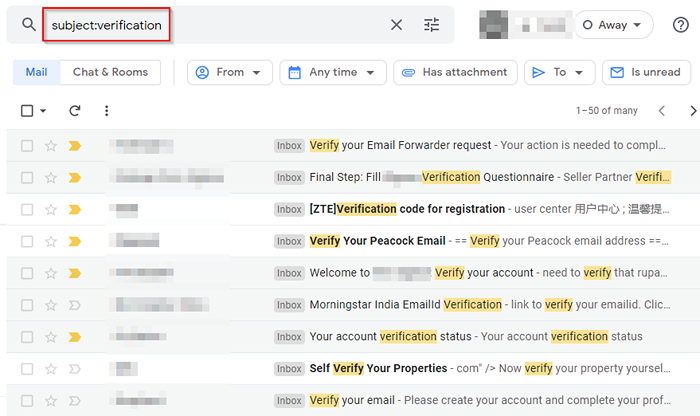
Observe cómo también devuelve los resultados que contienen variaciones del término "verificación" como "verificar."Esto debería darle una lista completa de cualquier aplicación a la que haya accedido a su cuenta Gmail.
Use herramientas de terceros para encontrar todas las cuentas vinculadas a su correo electrónico
Podrías usar herramientas como JustDelete.yo o de cuentas para identificar todas las cuentas a las que su correo electrónico está vinculado de forma gratuita. Estos sitios web no están exactamente automatizados como Deseat.yo (que Google ha bloqueado ahora), pero no obstante hacen el trabajo.
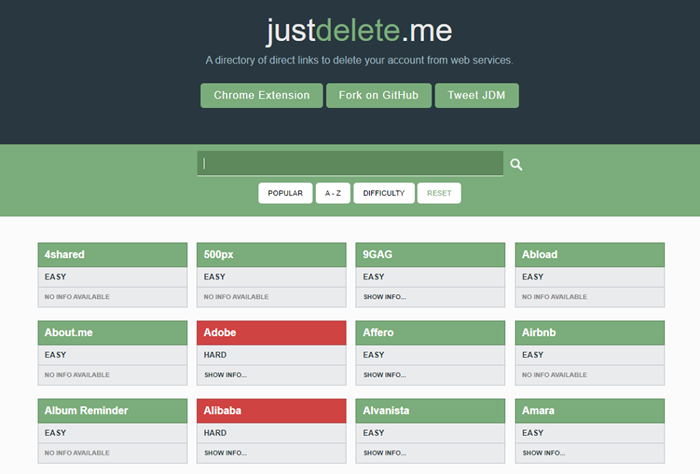
Si usa un nombre de usuario en particular en todas las cuentas, use sitios web como Namechk o Knowem. Le permiten buscar un montón de sitios web para un nombre de usuario específico.
En Namechk, los atenuados son sitios web en los que su nombre de usuario ya está registrado (presumiblemente por usted). En contraste, los verdes son sitios web en los que el nombre de usuario buscado todavía está disponible (yo.mi., no registrado).
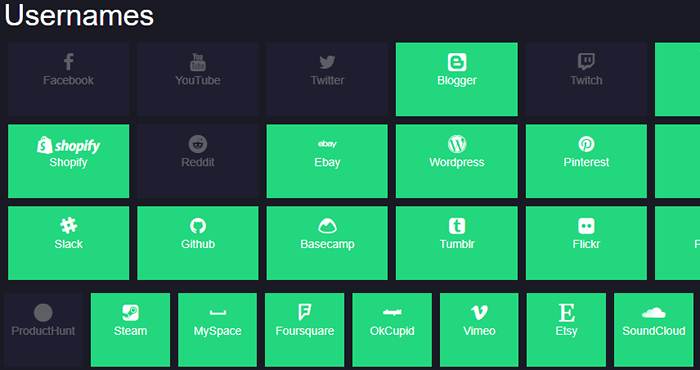
Buscar cuentas guardadas en su navegador
¿Ha notado que cuando hace clic en un campo donde necesita ingresar su correo electrónico? Aparece una lista de correos electrónicos? Esto se debe a que su navegador almacena todas las entradas cuando se une a ellas por primera vez.
Los correos electrónicos guardados y los detalles de inicio de sesión le permiten iniciar sesión más rápidamente cuando visite un sitio web la próxima vez, y también puede ayudarlo a encontrar cuentas vinculadas a su correo electrónico.
Si estás en Google Chrome:
- Haga clic en los elipsis en la parte superior derecha y seleccione Ajustes. Desde el panel izquierdo, seleccione Enfoque automático, y seleccionar Contraseñas del panel derecho.
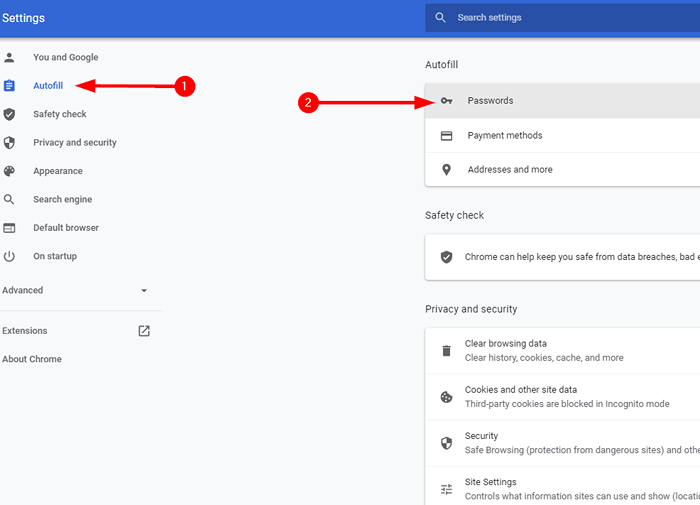
- Verá una lista de sitios web y la combinación de nombre de usuario respectiva respectiva que se enumera aquí. Puede mirar sus cuentas, actualizar sus credenciales o eliminar las entradas desde aquí.
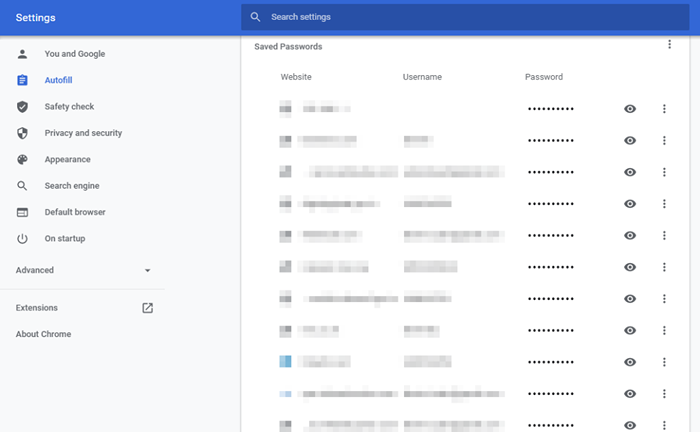
Verificación de la realidad
Incluso si usa una combinación de estos métodos, es bastante difícil encontrar cada cuenta vinculada a su dirección de correo electrónico. Cuantos más años haya recibido el correo electrónico, más difícil será. Sin embargo, todavía es bueno hacer lo mejor que pueda con estos métodos para reducir la probabilidad de que sus datos caigan en las manos equivocadas.
Una vez que haya terminado, considere tener el hábito de usar un administrador de contraseñas. Los administradores de contraseñas son una excelente manera de consolidar su presencia en línea en un solo lugar, por lo que los intentos futuros de identificar cuentas vinculadas a su correo electrónico se convierten en un asunto sin complicaciones.

